PS如何进行反向选择
来源:网络收集 点击: 时间:2024-05-28【导读】:
初学PS的同学对很多基础工具都很陌生,例如怎么画一个选区,如何让反向选择选区?其实很简单,只要掌握方法就觉得容易了,具体如何操作呢?工具/原料more设备:台式组装电脑、系统:WIN10(X64) 软件版本:Photoshop CC2015( 2015.0.0 20150529.r.88)方法/步骤1/6分步阅读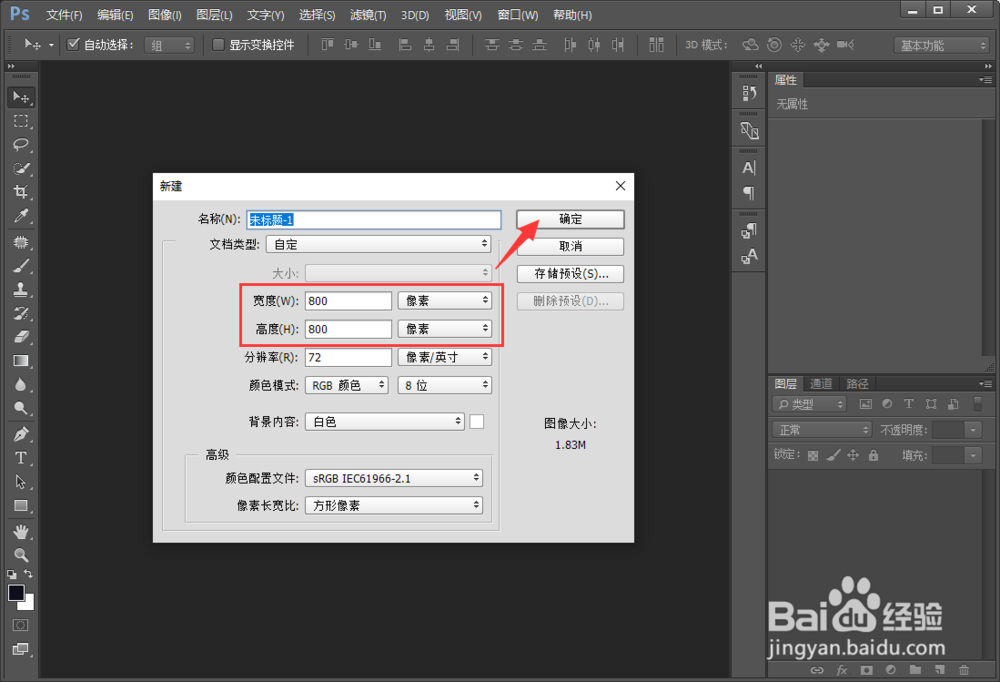 2/6
2/6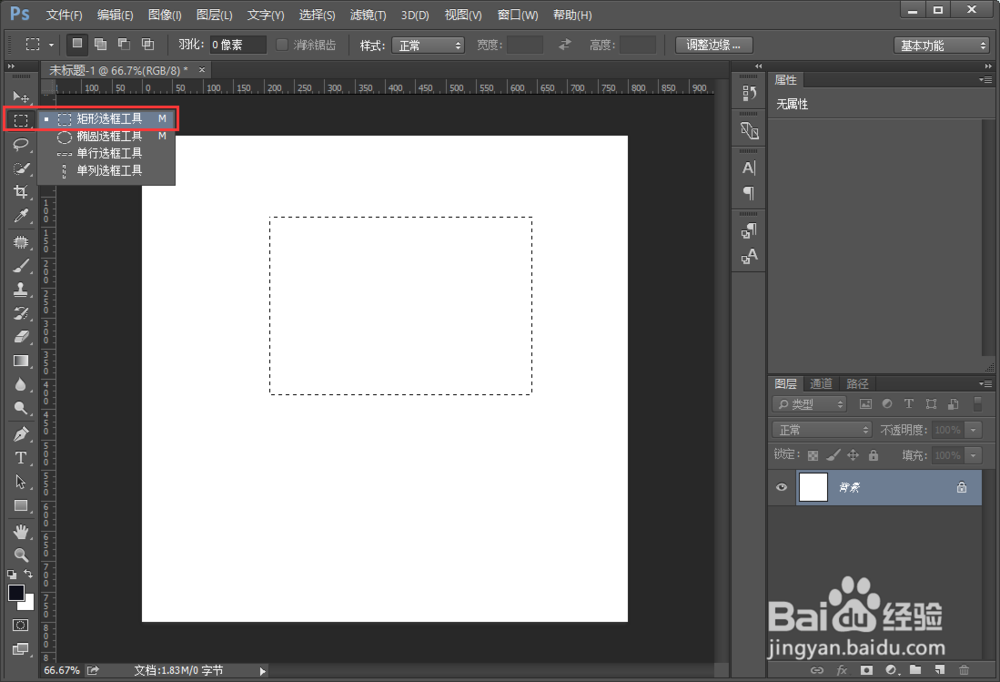 3/6
3/6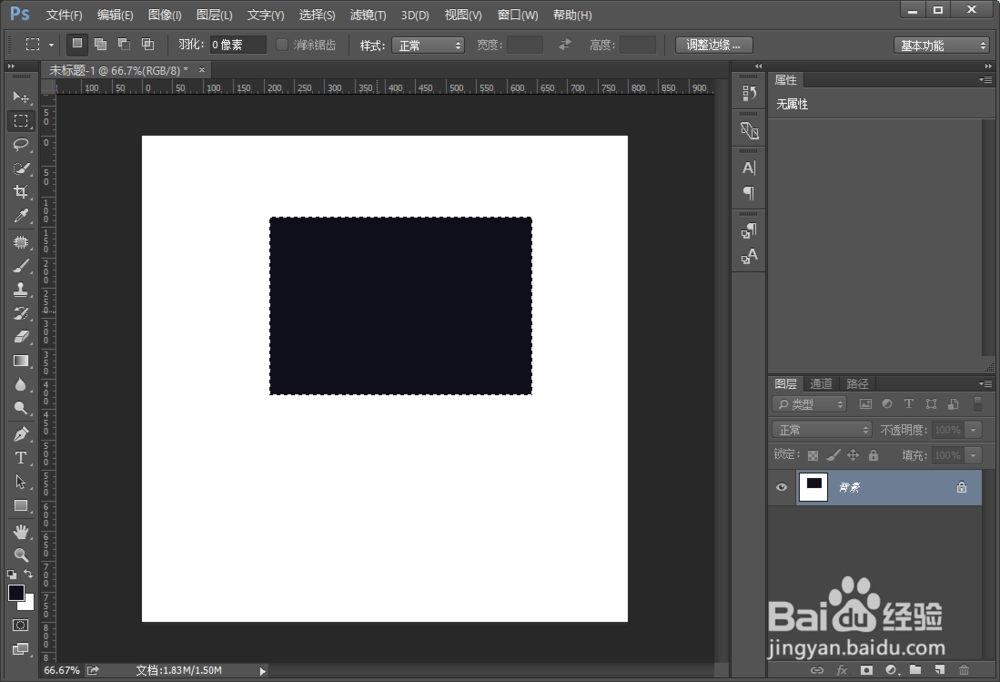 4/6
4/6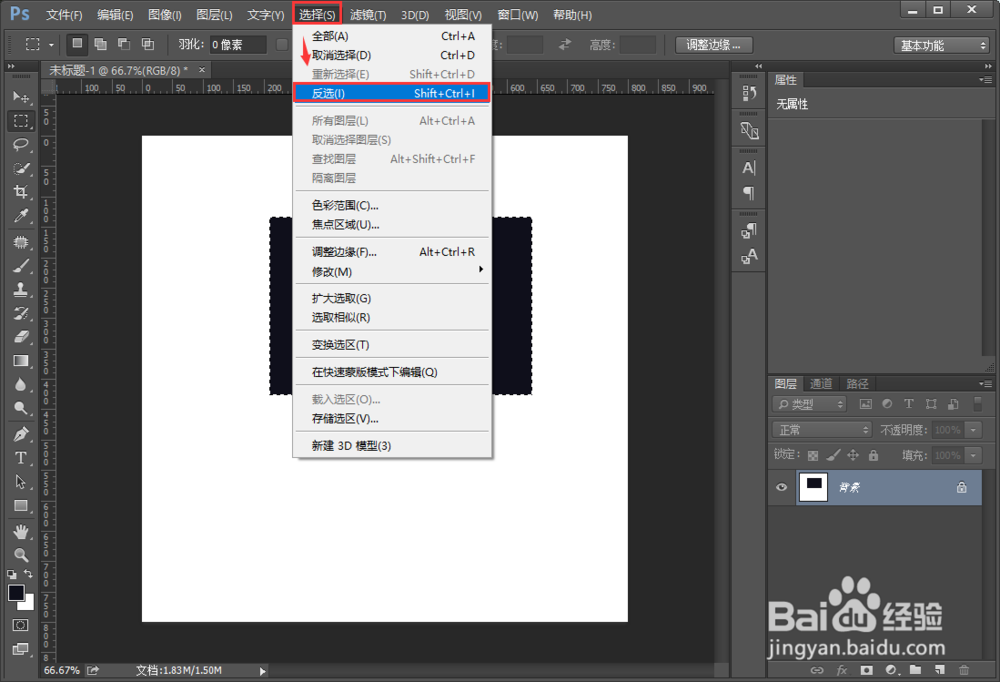 5/6
5/6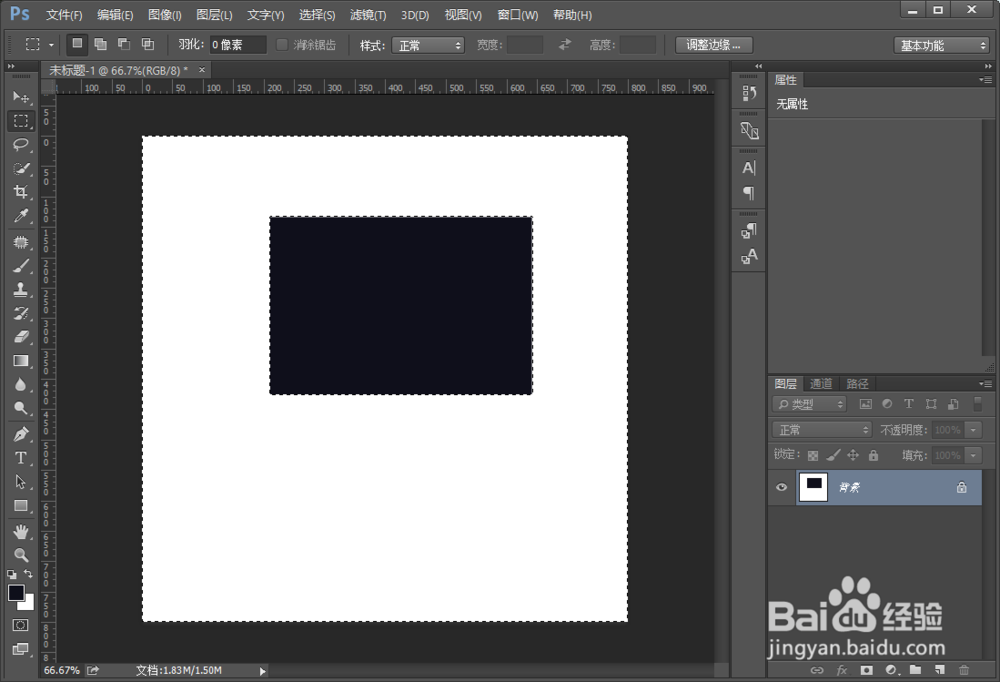 6/6
6/6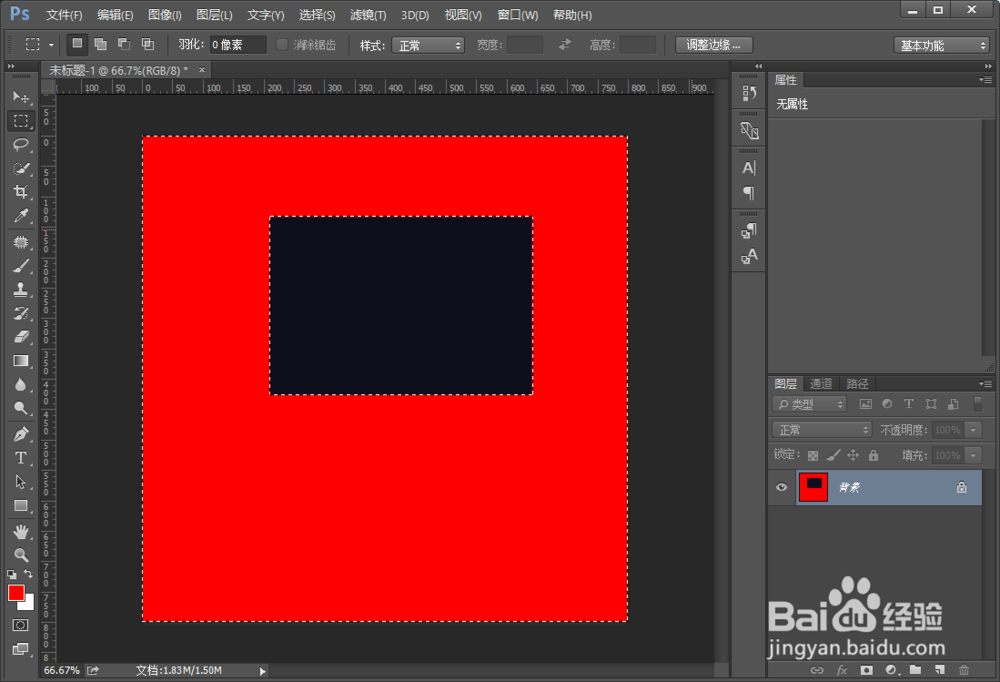 总结1/1
总结1/1 注意事项
注意事项
启动PS,按“CTRL+N”,输入宽度和高度,点击确定“新建文档”。
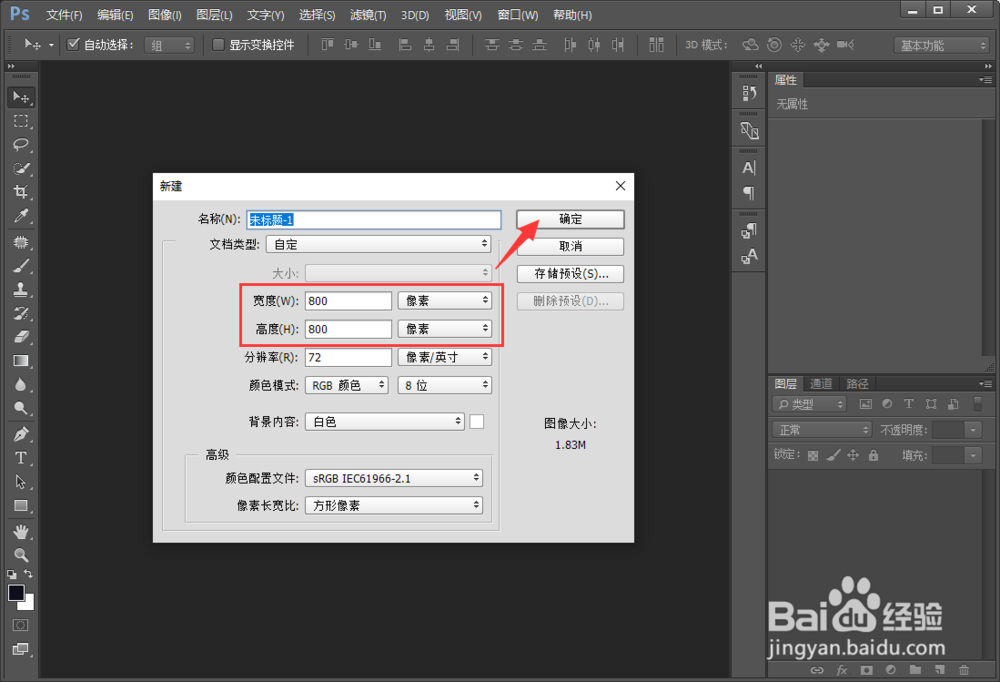 2/6
2/6在工具栏中选择“矩形选框工具”,在画布上画出“矩形”就可以自动创建“ 矩形选区”。
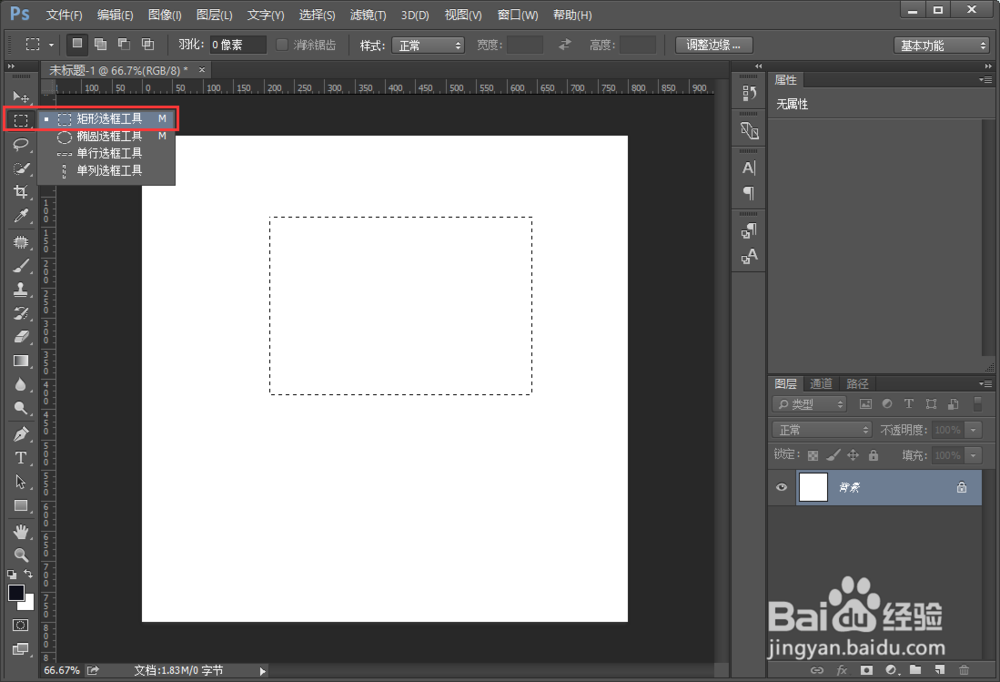 3/6
3/6按“ALT+DELETE”可以快速填充“黑色前景色”。
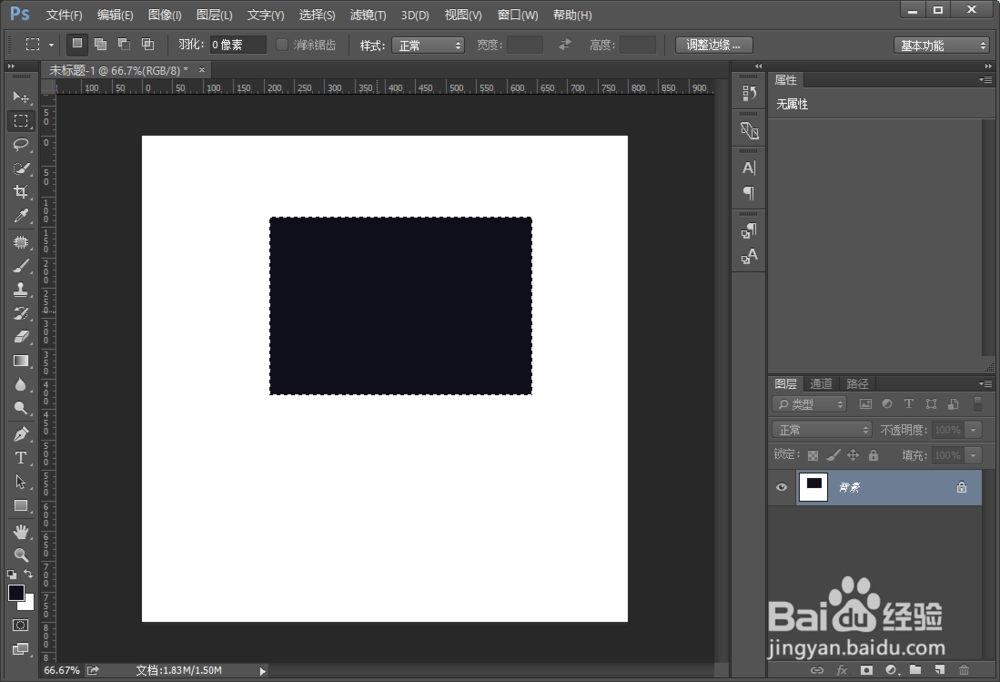 4/6
4/6点击“选择”-“反向”,可以对选区进行反向操作。(快捷键SHIFT+CTRL+I)。
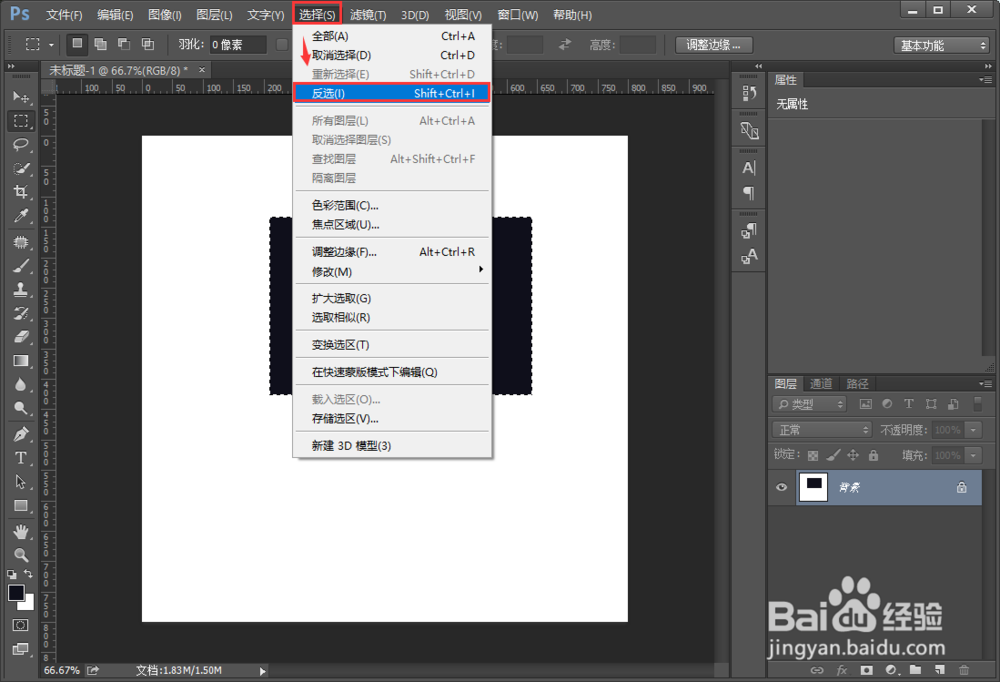 5/6
5/6点击后可以看到选区由原来选择的“黑色矩形”,变成了选择周围区域。
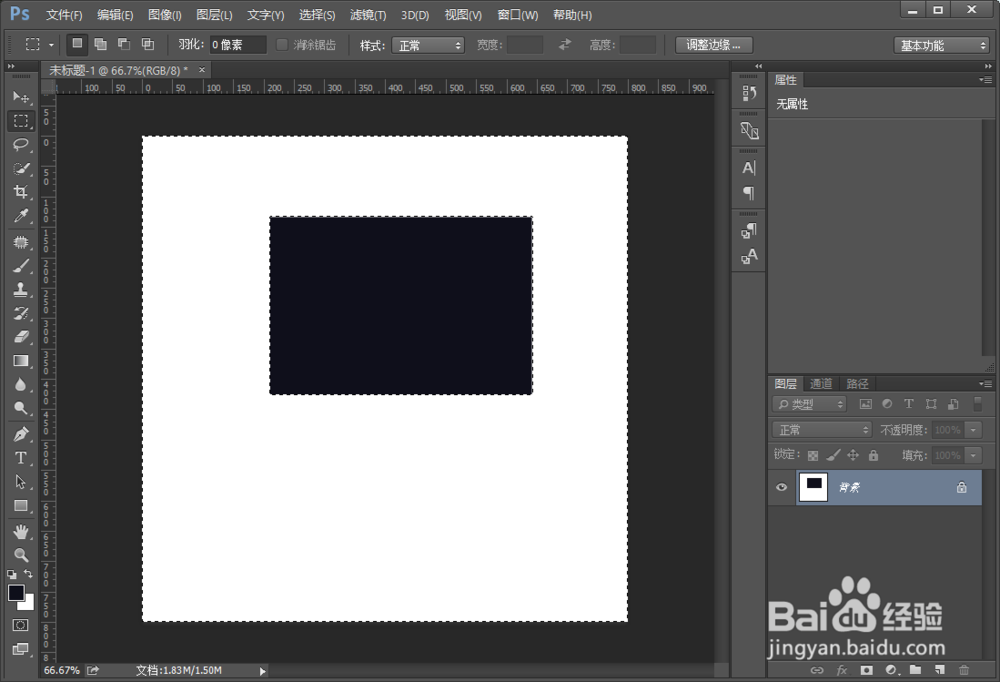 6/6
6/6把前景色设置为“红色”后,按“ALT+DELETE”填充“红色前景色”,可以看到反选的区域填充成了“红色”。就是这么简单哦。
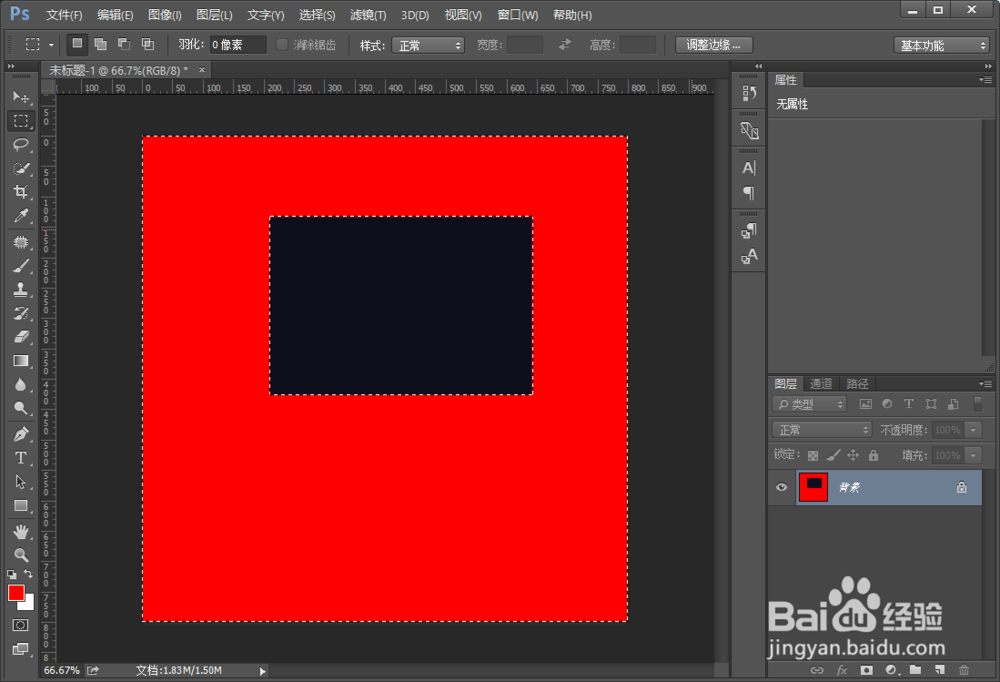 总结1/1
总结1/11、启动PS,按“CTRL+N”,输入宽度和高度,点击确定“新建文档”。
2、在工具栏中选择“矩形选框工具”,在画布上画出“矩形”就可以自动创建“ 矩形选区”。
3、按“ALT+DELETE”可以快速填充“黑色前景色”。
4、点击“选择”-“反向”,可以对选区进行反向操作。(快捷键SHIFT+CTRL+I),就是这么简单。
 注意事项
注意事项tips1:各PS版本的操作方法和工具一致,因此本操作方法适用于所有版本的PS。
tips2:反选快捷键SHIFT+CTRL+I;填充前景色快捷键:ALT+DELETE
版权声明:
1、本文系转载,版权归原作者所有,旨在传递信息,不代表看本站的观点和立场。
2、本站仅提供信息发布平台,不承担相关法律责任。
3、若侵犯您的版权或隐私,请联系本站管理员删除。
4、文章链接:http://www.ff371.cn/art_850912.html
上一篇:收到521红包该怎么回
下一篇:清蒸碟鱼的做法
 订阅
订阅